
时间:2024-03-22 11:22:30作者:来源:人气:我要评论(0)
win11不支持vm虚拟机怎么办,其实解决方法非常简单在建立虚拟机的过程中选择“安全引导”,然后为虚拟机增加一个密码,然后就可以顺利的添加TPM可信平台模块了,最后整个虚拟机就能够完整安装了。这个就是win11不支持vm虚拟机解决方法,其实不能添加虚拟机的问题一般是没有添加可信平台模块的问题。
win11不支持vm虚拟机解决方法
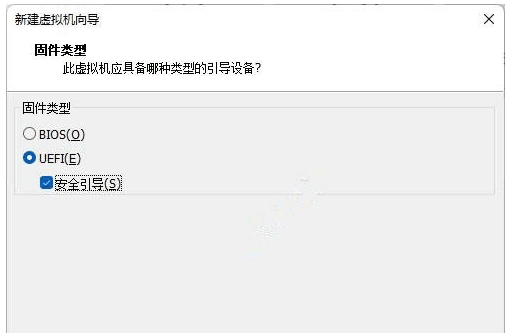
一、固件类型选择“UEFI安全引导”
在新建虚拟机的过程中进行到“固件类型”这一步时,请勾选“ UEFI安全引导 ”。:
不过,即使这一步没有勾选,创建好虚拟机后,后期依然可以编辑虚拟机设置,方法是:
在“虚拟机设置”窗口切换到“选项”,选中“高级”,在右侧的“固件类型”区域就可以选择 “UEFI安全引导” 了。:
二、为虚拟机设置密码
你需要为虚拟机设置密码,否则你在 “虚拟机设置” 中添加TPM可信平台模块时,会发现“完成”按钮为灰色,无法完成添加,提示你“虚拟机必须以加密并使用UEFI固件”。
虚拟机加密的方法如下:
“虚拟机设置”窗口切换到“选项” ,选中“访问控制”,然后在右侧点击“加密”设置密码即可。
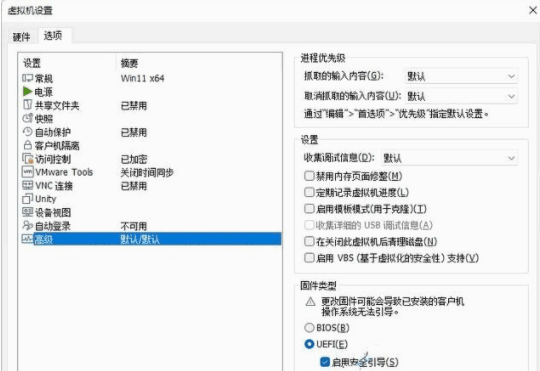
三、添加TPM2.0可信平台模块
在加密虚拟机后,现在就可以顺利添加TPM可信平台模块了,方法是:
在 “虚拟机设置”窗口 的“硬件”选项卡点击底部的“添加”按钮,在弹出的“添加硬件向导”中选中底部的“可信平台模块”,就可以点击“完成”顺利添加了。
添加后会显示在设备列表的最底部。
OK,现在你就可以在 VMware Workstation Pro虚拟机中顺利安装Windows11了。
相关阅读 kimi智能助手是什么 kimi智能助手突破内测介绍 kimi智能助手官网地址 kimi智能助手网页版入口 win10明明是管理员为何没有权限 win10明明是管理员还要权限解决办法 windows10超级终端在哪里 windows10超级终端在哪里介绍 windows10安全中心打不开怎么办 windows10安全中心打不开解决方法 win10录屏怎么更改保存位置 win10录屏保存位置更改教程 win10应用程序无法正常启动0xc0000142解决方法 win10文件小黄锁怎么解除 win10解除小黄锁方法一览 win10自带的输入法变成繁体了怎么办 win10自带的输入法变成繁体了解决方法 win10视频图标怎样显示视频内容 win10视频图标显示视频内容设置方法
热门文章
 windows11怎么重置 Win11系统恢复出厂设置教程
windows11怎么重置 Win11系统恢复出厂设置教程
 win11资源管理器闪退怎么办 windows11资源管理器闪退的解决办法
win11资源管理器闪退怎么办 windows11资源管理器闪退的解决办法
 win11可以安装安卓软件吗 windows11安装apk教程
win11可以安装安卓软件吗 windows11安装apk教程
 win11护眼模式怎么设 Windows11设置护眼模式的方法
win11护眼模式怎么设 Windows11设置护眼模式的方法
最新文章
人气排行